Formát CSV
1. Vyhľadáme požadovaný číselník alebo klasifikáciu a klikneme na ikonku csv.
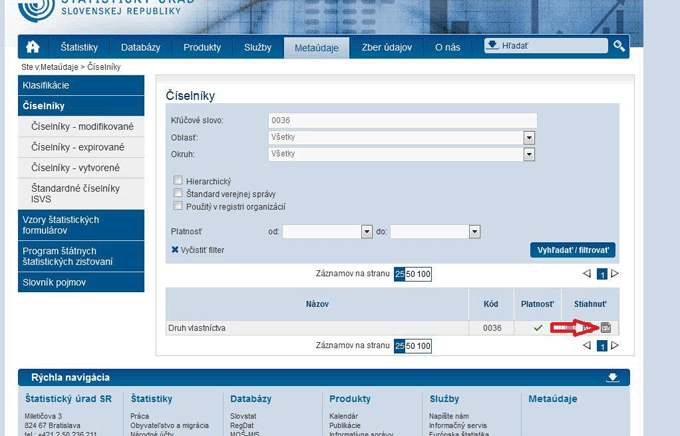
2. Zobrazí sa dialógové okno, v ktorom vyberieme možnosť „Uložiť súbor“. (Neotvárame priamo v Microsoft Exceli, pretože Excel nedokáže správne rozpoznať formát súboru.)
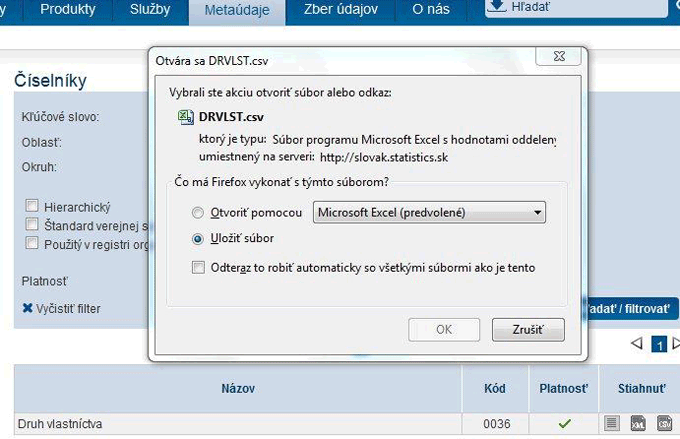
3. Spustíme Excel (prázdny zošit) a klikneme na záložku „Údaje“. Potom zvolíme možnosť „Získať externé údaje z textu“. Zobrazí sa dialógové okno v ktorom vyberieme predtým uložený číselník/klasifikáciu v csv formáte a klikneme na tlačidlo „Importovať“.
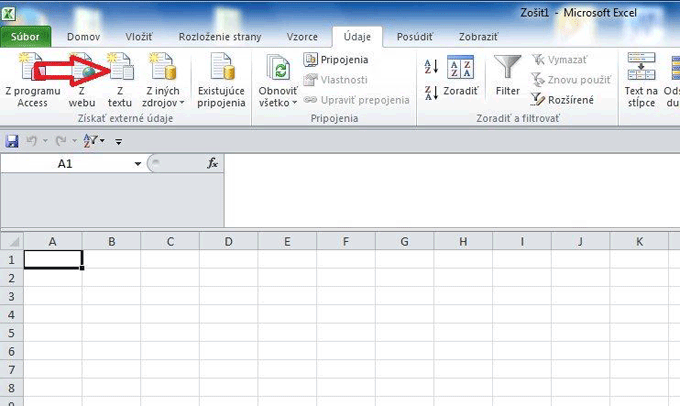
4. Zobrazí sa „Sprievodca importom textu“. Ako „Pôvod súboru“ zvolíme kódovú schému „65001 : Unicode (UTF-8)“ a klikneme na tlačidlo „Ďalej“.
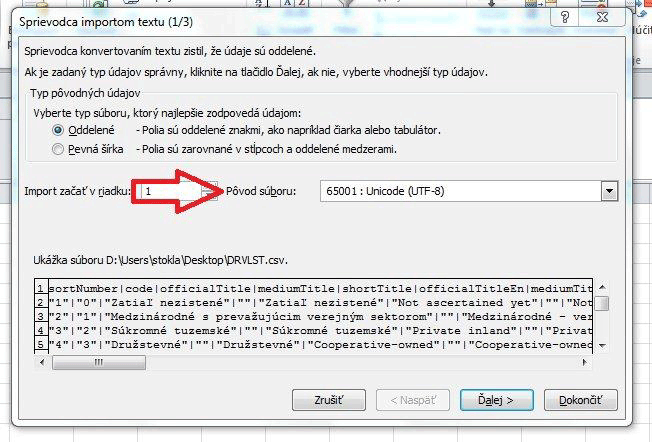
5. Vo výbere „Oddeľovače“ zaškrtneme možnosť „Iné“ a napíšeme zvislú čiaru (vertical line) |(klávesová skratka Alt + 124). Ako „Textový kvalifikátor“ ponecháme prednastavenú možnosť (úvodzovky) a klikneme na tlačidlo „Ďalej“.

6. Odporúčame nastaviť „Formát údajov v stĺpcoch“ na „Text“ a klikneme na tlačidlo „Dokončiť“.
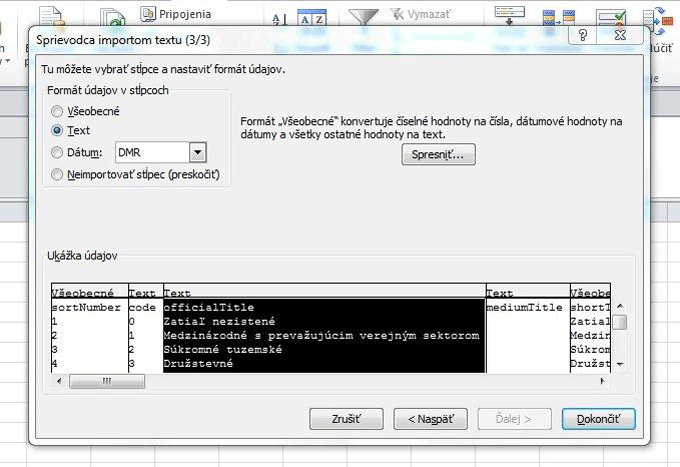
7. Zvolíme miesto, kde chceme importovať údaje. Môžeme nechať prednastavenú možnosť a klikneme na tlačidlo „OK“. Následne sa zobrazia požadované údaje.
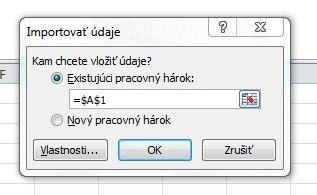
Formát XML
Rovnako je možné otvoriť v MS Excel súbor stiahnutý vo formáte XML, ak sa súbor najprv uloží na disk vlastného počítača (mal by sa uložiť do priečinka „Prevzaté súbory“), potom sa otvorí aplikácia MS Excel, v hlavnom menu sa klikne na „Súbor“, ďalej sa klikne na „Otvoriť“, v spodnej časti okna sa nastaví v ponuke „Súbory typu“ možnosť „Všetky súbory“, vyberie sa formát „XML“ , klikne sa na súbor číselníka a otvorenie číselníka sa ukončí tlačidlom „Otvoriť“. Takto otvorený číselník je možné uložiť ako XLS zošit.
V prípade nejasností alebo problémov môžete písať na metadata@statistics.sk.









 Pomoc
Pomoc